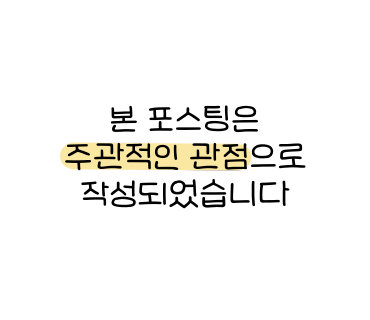아이폰 분할화면 듀얼스크린 하는법(ft. 멀티태스킹)
이번 포스팅에서는 아이폰 분할 화면 사용에 대한 내용으로, 멀티태스킹 기능을 통해 듀얼 스크린을 활용하는 방법을 자세히 알아보겠습니다.

많은 사람들이 컴퓨터나 태블릿처럼 스마트폰에서도 여러 개의 창을 동시에 띄워두고 작업할 수 있다는 것을 모르고 있습니다. 이 기능은 영상을 보면서 다른 작업을 할 수 있게 해줍니다.
먼저, 아이폰에서 멀티태스킹을 활용하려면 어떻게 해야 하는지, 기본 설정 방법부터 알아보겠습니다.
아이폰 멀티태스킹
활성화하기
아이폰의 <설정> 앱을 열고, <일반> 메뉴로 들어갑니다. 여기서 <화면 속 화면> 옵션을 찾을 수 있습니다. 이 옵션을 선택하면 화면 속 화면 기능을 사용할 수 있습니다.
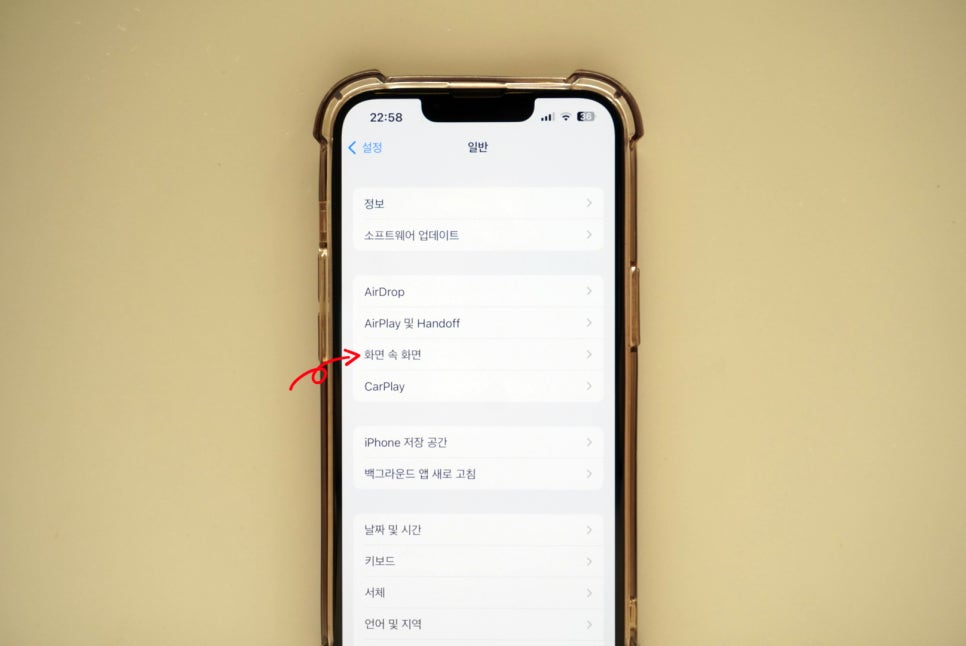
화면 속 화면 자동 시작 활성화
화면 속 화면 메뉴에 들어가면 <화면 속 화면 자동 시작>이라는 항목이 있습니다. 여기에 있는 토글 스위치를 켜서 활성화하면, 특정 앱에서 동영상을 재생할 때 자동으로 PIP 모드가 시작됩니다.
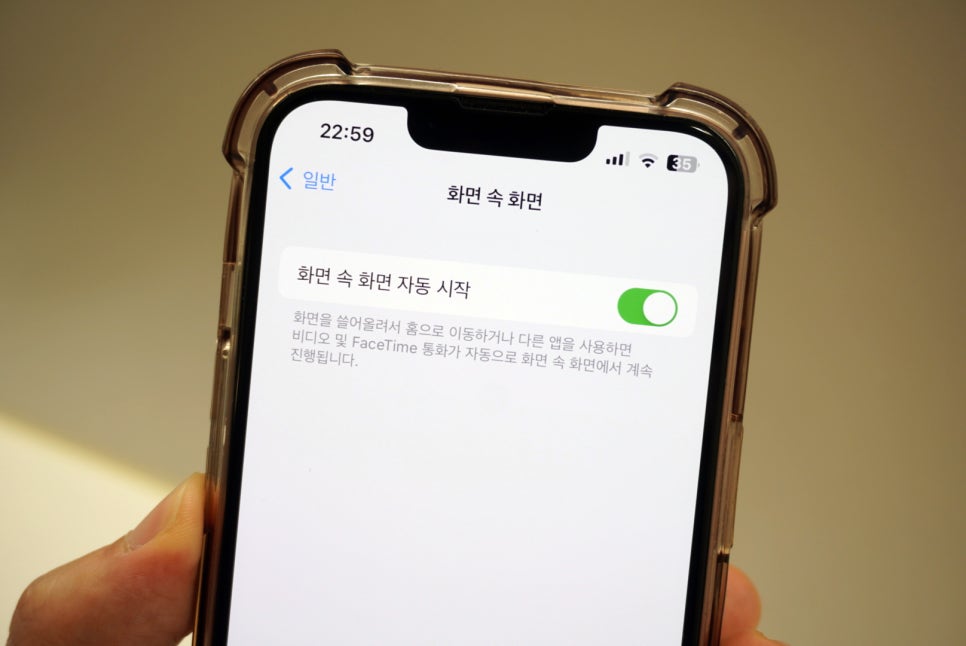
이렇게 설정하면 아이폰에서 유튜브, 넷플릭스, 티빙 같은 OTT 플랫폼을 활용하여 멀티태스킹을 즐길 수 있습니다. 하지만 유의할 점이 있습니다. 유튜브의 경우, 프리미엄 버전에서만 PIP 모드를 지원합니다.
다음으로, 유튜브 앱에서 분할 화면 모드를 설정하는 방법을 알아보겠습니다.
유튜브 앱 설정
유튜브 앱을 열고 하단의 <프로필> 아이콘을 클릭한 다음, 우측 상단의 설정 아이콘을 탭합니다. 그런 다음 <일반> 메뉴로 들어갑니다.
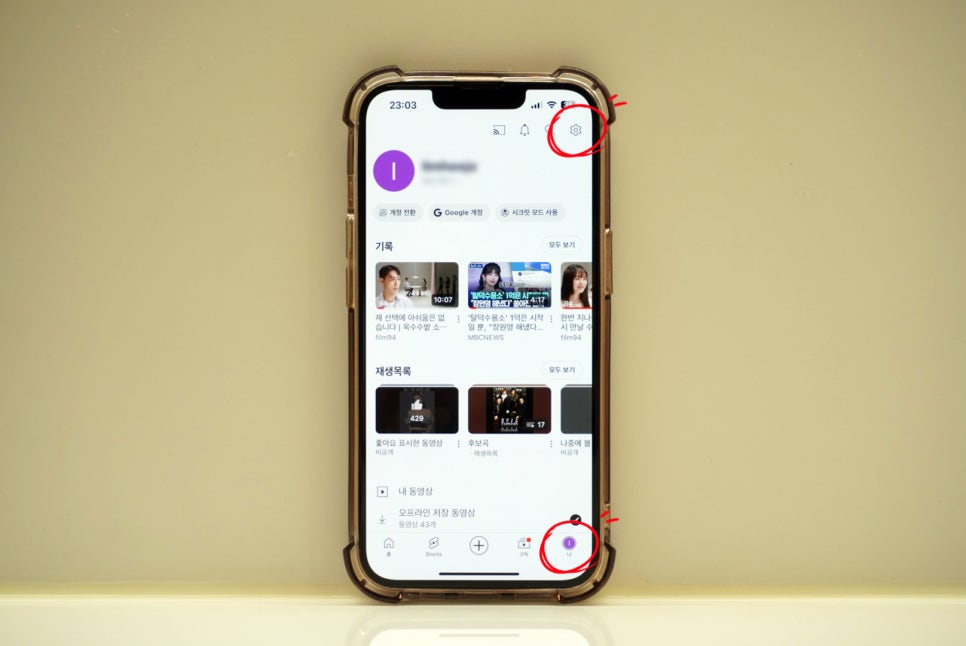
PIP 모드 활성화
일반 메뉴에서 <PIP 모드> 옵션을 찾아서 활성화합니다. 이제 유튜브 프리미엄 사용자는 동영상을 재생하고 홈 화면으로 나가면 동영상이 작은 창으로 변해 재생됩니다.
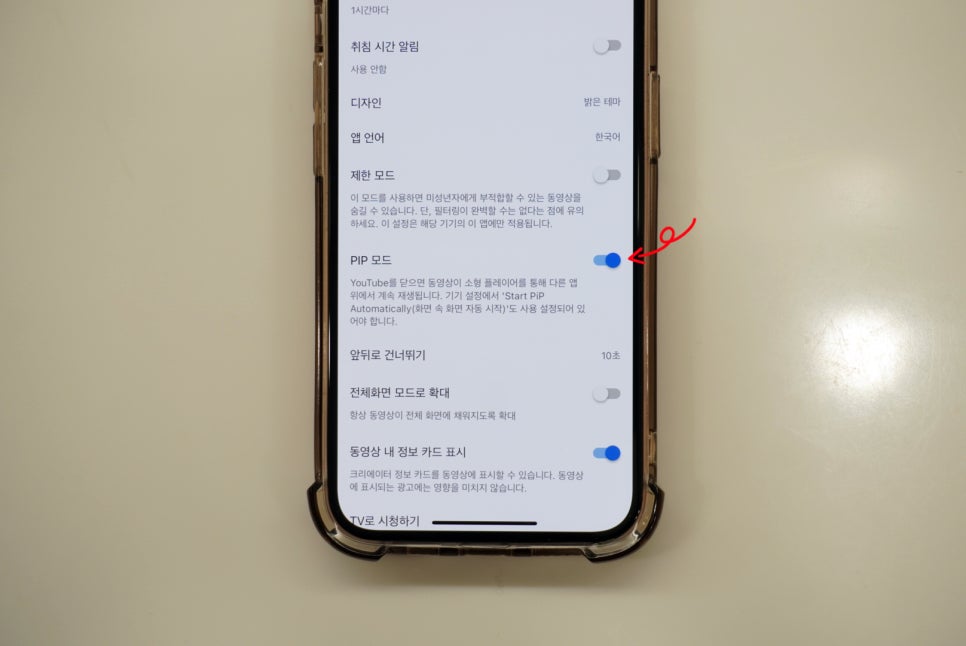
화면 한쪽 켠에 영상이 작은 창으로 나타나고, 원하는 위치로 드래그하여 이동할 수 있습니다. 또한 화면 옆으로 밀어서 백그라운드 재생도 가능합니다.
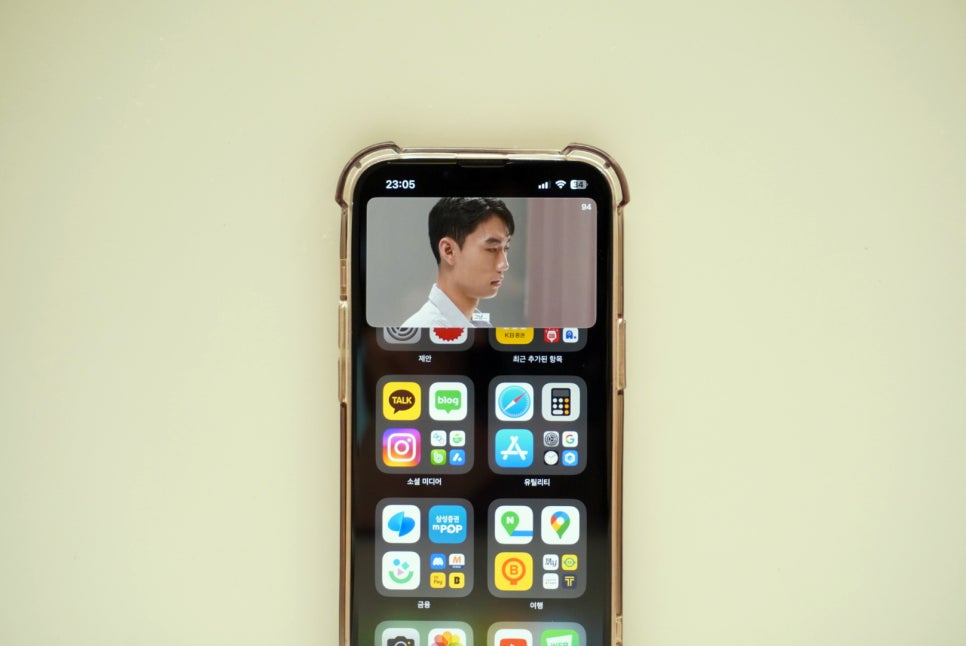
이제 아이폰 분할 화면 멀티태스킹 방법에 대해 알아봤습니다. 듀얼 스크린처럼 영상 화면을 열어두고 다른 작업을 할 수 있어, 게임을 할 때 특히 유용합니다. 예를 들어, 게임을 하면서 동시에 공략을 볼 수 있어 게이머에게 매우 유용한 기능입니다.
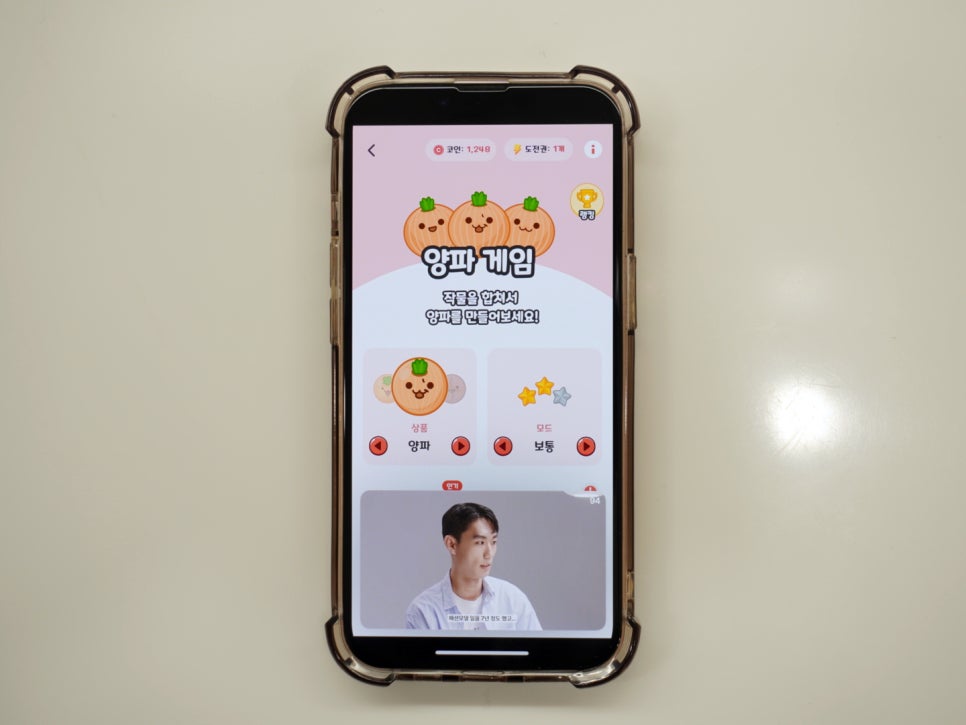
이 기능을 활용하면 업무나 학습에도 많은 도움이 됩니다. 예를 들어, 동영상 강의를 시청하면서 동시에 노트를 적거나, 이메일을 확인하는 것이 가능합니다. 이는 시간을 효율적으로 사용할 수 있게 해줍니다.
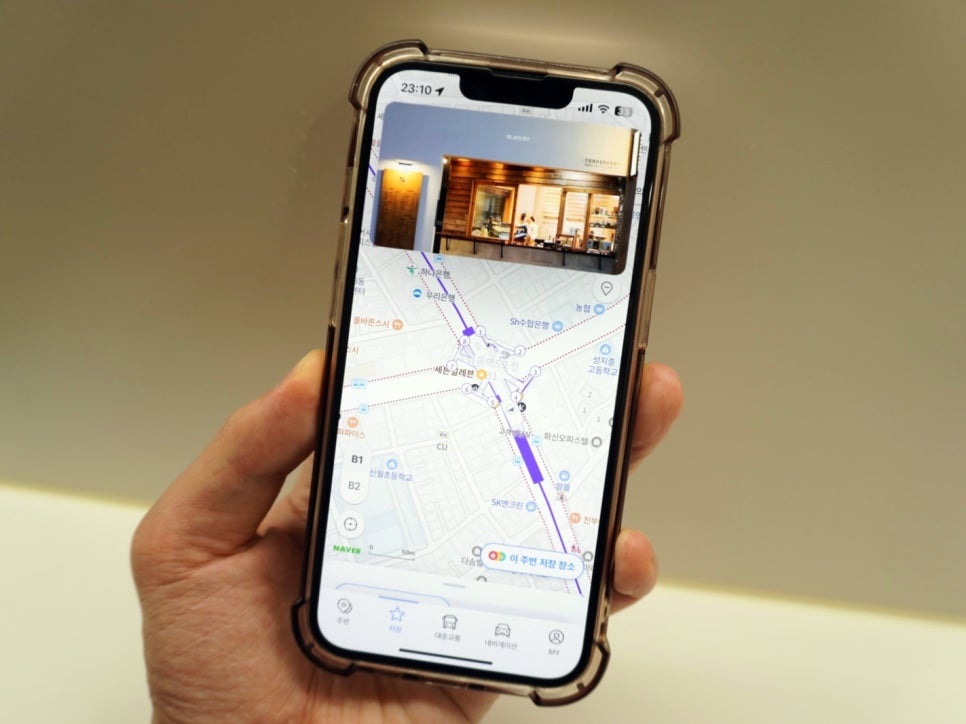
또한, 여행이나 외출 시에도 유용합니다. 지도 앱을 열어두고 길을 찾으면서, 음악 앱이나 팟캐스트를 들을 수 있습니다. 이렇게 하면 여러 앱을 번갈아 가며 사용할 필요 없이, 한 화면에서 모든 것을 처리할 수 있습니다.
아이폰의 분할 화면 멀티태스킹 기능은 일상생활에서 큰 편의를 제공합니다. 이 글을 통해 아이폰 사용자들이 이 기능을 더 잘 활용할 수 있기를 바랍니다. 만약 이 과정에서 궁금한 점이나 어려운 부분이 있다면 언제든지 댓글로 남겨주세요. 제가 확인하고 답변드리겠습니다.
오늘 알려드린 정보가 누군가에게 유익했으면 하는 바램으로 이만 마치겠습니다.
또 다른 IT 이야기로 돌아올게요 :)
감사합니다.

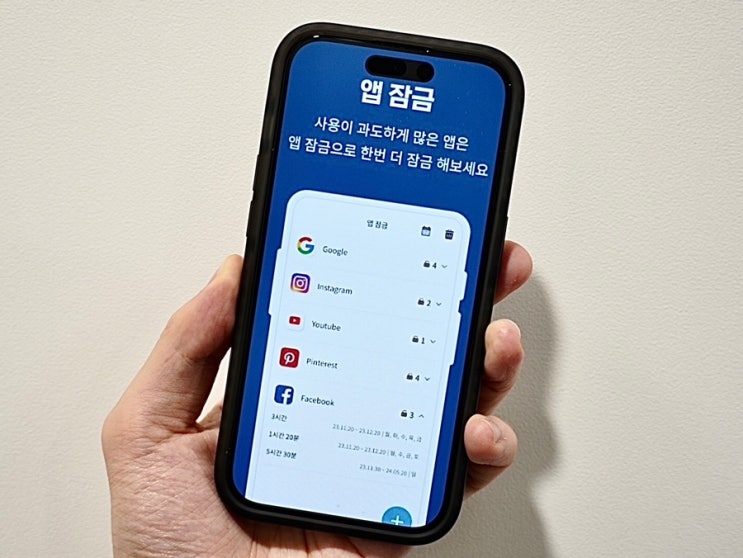
가끔씩 다른 사람에게 핸드폰을 빌려주어야 하는 경우가 발생합니다. 핸드폰을 빌려주는 것은 큰 문제가 아...
blog.korea-iphone.com